כיצד לנקות את המטמון ב - Safari ב - Mac שלך
הגרסה העדכנית ביותר של Safari במחשב Mac מאפשרת לך לנקות את הקבצים השמורים באופן פרטני במקום להסיר את כל נתוני הגלישה, כגון היסטוריית הגלישה, קובצי ה- Cookie ונתונים אחרים. בעוד ספארי מגיע מראש עם אפשרות לנקות את המטמון, זה לא מאפשר לך לגשת אליו בקלות. לא משנה כמה קשה אתה מנסה למצוא אותו בתפריטים בדפדפן שלך, אתה לא תוכל למצוא אותו כפי שהוא מוסתר בתוך תפריט. המדריך הבא ילמד אותך כיצד לאפשר לתפריט מוסתר זה לגשת לתכונת ניקוי המטמון של Safari ולהשתמש בו.
ניקוי מטמון ב- Safari במחשב Mac
1. הפעל את Safari במחשב Mac על ידי לחיצה על סמל Safari ב- Launchpad.
2. כאשר Safari משיקה, לחץ על תפריט "ספארי" בפינה השמאלית העליונה ובחר "העדפות ..." להילקח לחלונית הגדרות של הדפדפן.

3. עם הפעלת החלונית 'העדפות', לחץ על הכרטיסייה 'מתקדם'.

4. ברגע שאתה בתוך הכרטיסייה "מתקדם", אתה צריך לראות את "הצג תפריט תפריט בתפריט" אפשרות. סמן את הסימון כדי לבטל את הסתרת התפריט 'מפתחים' ב- Safari. תפריט זה נמצא במקום שבו נמצאת אפשרות ניקוי המטמון.

5. עכשיו, לגשת לתפריט נעול החדש על ידי לחיצה על "פיתוח" על הדף, ובחר את האפשרות שאומרת "רוקן מטמון" כדי לנקות את המטמון בדפדפן שלך.

6. ברגע שאתה לוחץ על האפשרות, ספארי צריך להתחיל לנקות את המטמון. אתה עשוי לצפות לראות הודעת אישור להופיע לאחר המטמון כבר פונה, אבל לא תקבל את זה כמו הכל פועל רק ברקע.
7. אם אתה משתמש בתכונה בתדירות גבוהה יותר, תוכל להשתמש בקיצור המקשים "Command + Option + E" כדי לנקות במהירות את המטמון בדפדפן.
אם אינך מעוניין להשתמש בתכונה יותר, תוכל להסתיר את התפריט 'פיתוח' על-ידי מעבר לחלונית 'העדפות' ולחיצה על הכרטיסייה מתקדם ובטל את הסימון באפשרות שבחרת לעיל. זה צריך להסיר את התפריט לפתח מלהופיע בשורת התפריטים בדפדפן שלך.
סיכום
אם אתה נתקל בבעיות ב- Safari ב- Mac שלך ואתה חושב שזה בגלל קבצים מטמון הישן המאוחסנים בדפדפן שלך, אתה יכול לקבל את כולם לנקות באמצעות השיטה לעיל.
תן לנו לדעת אם זה עזר לך!

![שלח כרטיס ברכה אישי השנה עם אלה Apps [Mac, iOS]](http://moc9.com/img/giveacardthisyear_iphoto1.jpg)
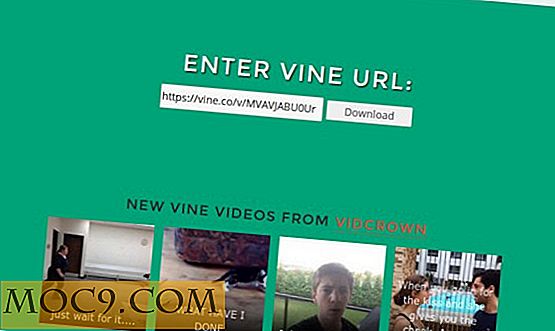


![WiFi Hotspot מגן: מנוי לכל החיים [MTE מבצעים]](http://moc9.com/img/mtedeals-030716-wifi-hotspot-protector.jpg)

